【画像解説つき】Google Search Consoleの導入方法【基本的な使い方も紹介】
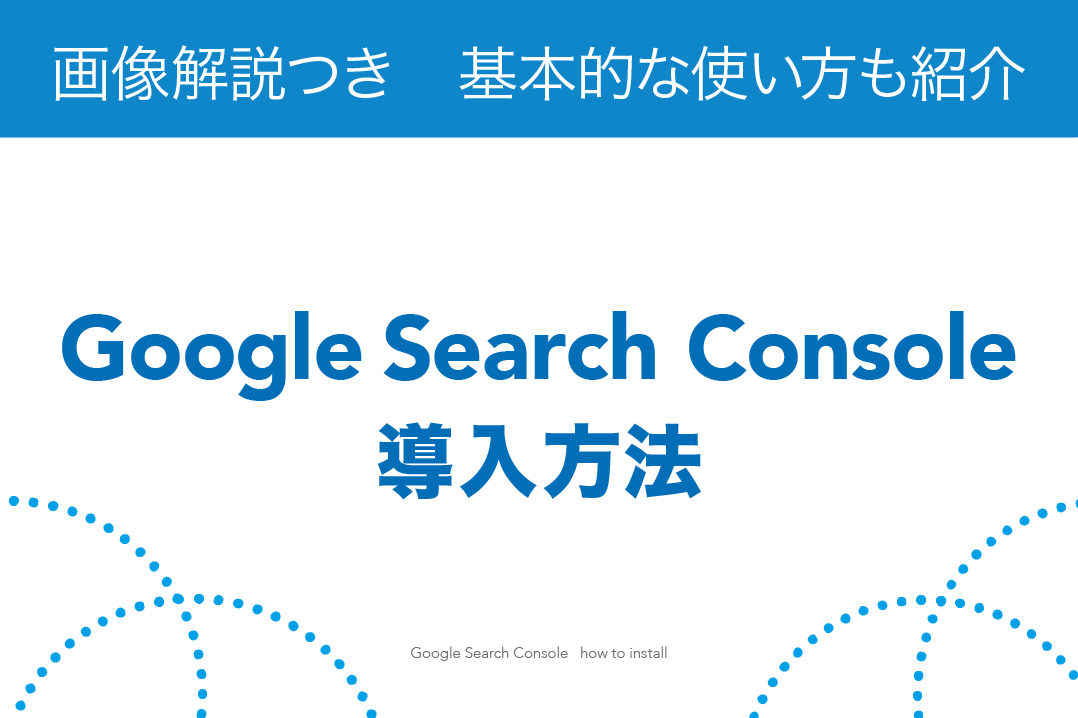
Google Search Consoleの導入方法と基本的な使い方をご紹介します。
目次
- ●Google Search Consoleとは?
- ●Google Search Consoleの導入方法
- ・Googleアカウントを作成する
- ・Google Search Consoleを登録する
- ・Google Search Consoleの登録を完了する
- ●Google Search Consoleの基本的な使い方
- ・【URL検査】:インデックス登録を依頼できる
- ・【検索結果】:キーワードを分析する
- ・【ページ】:エラー状況を確認できる
- ・【サイトマップ】:サイトマップを送信できる
- ・【リンク】:リンク状況をチェックする
- ●Google Search Consoleで効率的にサイトを管理する
Google Search Consoleとは?
Google Search Consoleとは、Googleが無料で提供しているサイト分析ツールです。サイトの表示回数やアクセス回数、検索順位などが分析できる機能が備わった、SEO対策には必須のツールです。無料で使えるので、サイトを作ったら導入するようにしましょう。
SEO対策について、詳しくはこちら
Google Search Consoleの導入方法
Googleアカウントを作成する
すでにGoogleアカウントをお持ちの方は、次のステップにすすんでください。
アカウントをお持ちでない方は、Googleアカウント作成ページから、必要な情報を入力してアカウントを作成します。
Google Search Consoleを登録する
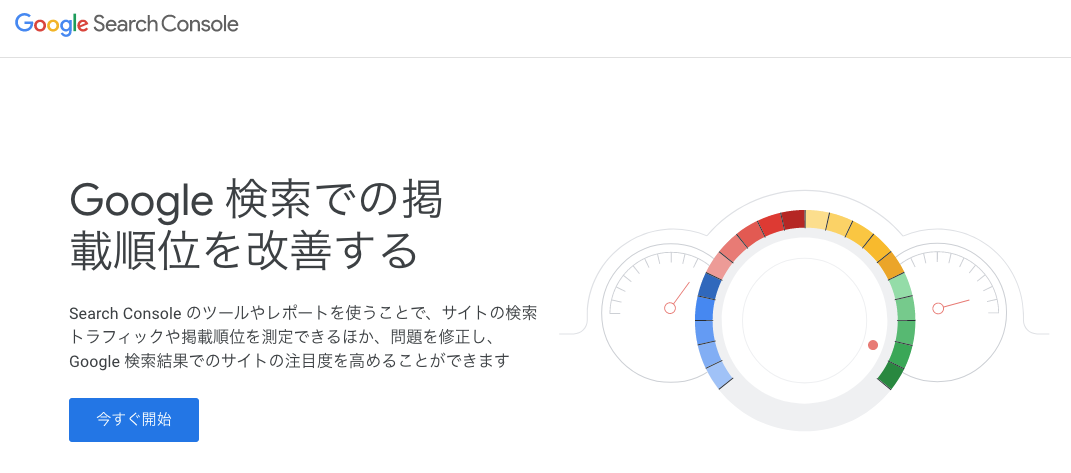
Google Search Consoleのページから「今すぐ開始」をクリックします。
次に、登録するプロパティタイプを選択します。
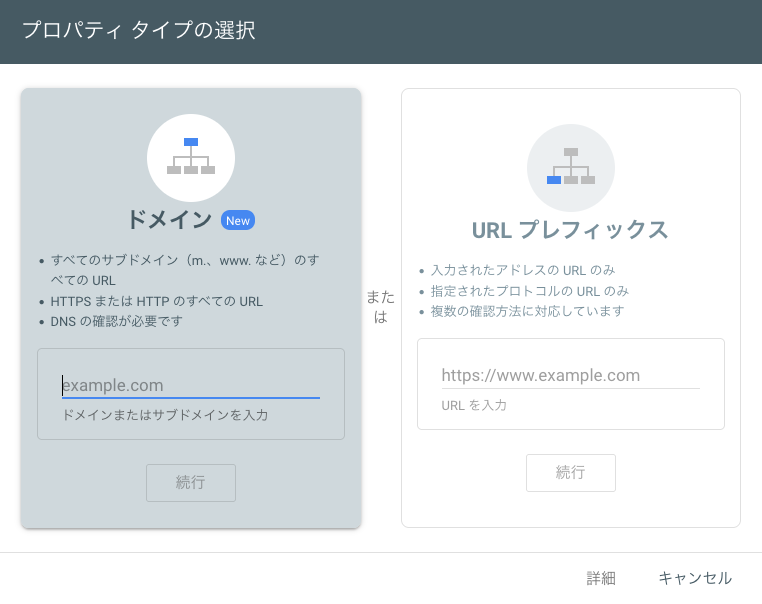
2つの違いとしては以下のとおりです。
- ドメイン:サイト全体を分析対象にしたい場合に選択します。「http://」または「https://」より後ろの、ドメインを入力すればOKです。
- URLプレフィックス:特定のページや、サブドメイン以下のページだけを分析したいときに選択します。この場合は「http://」または「https://」から始まる、完全なURLを入力する必要があります。
一般的には、サイト全体を分析できる「ドメイン」で登録しておくと良いでしょう。URLを入力するとTXTレコードが表示されます。このレコードをコピーしておきます。
Google Search Consoleの登録を完了する
Google Search Consoleの所有権の確認を行います。
契約しているサーバーのウェブサイトから、コピーしておいたTXTレコードを設定します。ここでの設定方法はサーバーごとに違いますが「DNSレコードの編集・設定」というメニューを探せば、そこにTXTレコードについての記述があるはずです。
サーバーでの設定を終えて所有権登録の画面に戻り「確認」ボタンをクリックします。「所有権を確認しました」というメッセージが出れば、Google Search Consoleの登録は完了です。
Google Search Consoleの基本的な使い方
Google Search Consoleを開くと、以下のような画面が表示されます。画面左に並んだメニューごとに、基本的な使い方を確認していきましょう。
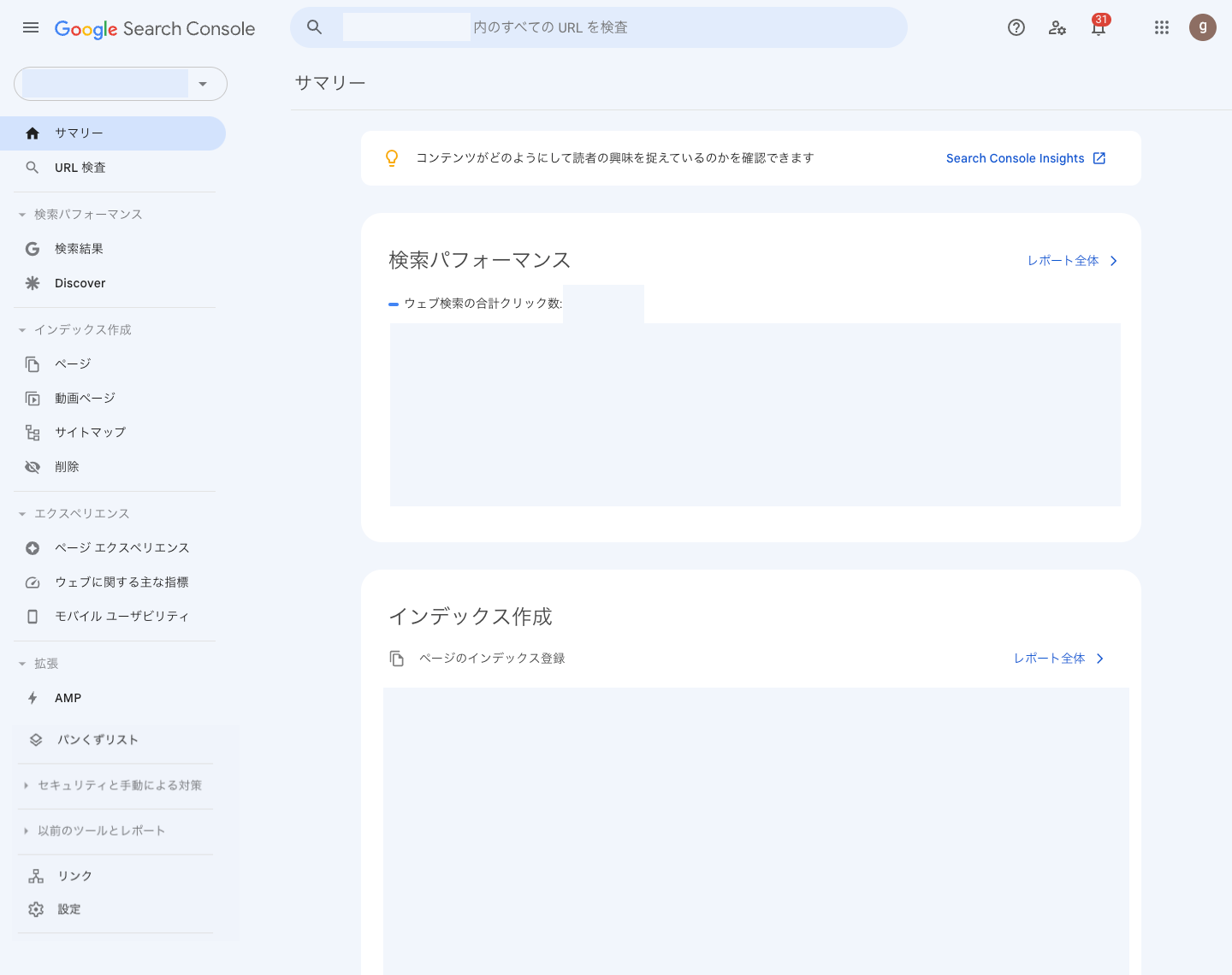
【URL検査】:インデックス登録を依頼できる
キーワードで検索した際に、ウェブサイトが検索一覧に表示されるためには、Googleのデータベースにウェブサイトが登録されている必要があります。これを「インデックス登録」といいます。
サイトを構成するページがインデックス登録されていなければ「URL検査」からインデックス登録をリクエストすることができます。新たにページを追加したり、既存のページを更新したりした場合には、リクエストを出すことでインデックスの登録を促してみましょう。
【検索結果】:キーワードを分析する
「検索結果」では、検索されたキーワードと、それに対する検索結果への表示回数、クリック数、クリックレートに加えて、平均掲載順位を表示することができます。
ページごとの表示回数やアクセスしたデバイスの種類もわかるので、ユーザーの検索行動を推測して、サイトの改善に活かすことができます。
【ページ】:エラー状況を確認できる
「ページ」を活用すると、データベースに登録するためのクローラーが前回サイトを訪れた際の、詳細なデータを確認できます。ページには以下の4つのステータスがあります
- 有効:ページが正常にインデックスされている
- 有効(警告あり):インデックスされてはいるが、何らかの問題がある
- エラー:何らかのエラーのためインデックスされていない
- 除外: Googleが意図的にインデックスから除外している
クロールした際のページの状態によって、上記いずれかのステータスが設定されます。
【サイトマップ】:サイトマップを送信できる
「サイトマップ」は、プラグインなどを使って作成した「XMLサイトマップ」を、Googleに送信する機能です。
XMLサイトマップを送信すると、Googleのクローラーがサイト内のページを巡回しやすくなります。ページ更新をいち早く伝えて、インデックスのスピードが上がるなど、SEO上のメリットが生まれます。
【リンク】:リンク状況をチェックする
サイトの内外から設定されたリンクは、検索エンジンからのサイト評価に大きく影響します。特に、多くのユーザーを集める外部サイトからのリンクは、Googleが高く評価するポイントなので、把握しておきたい要素です。
また、どのようなサイトが自社サイトに興味を持ち、評価しているかを知ることは、サイトの方向性を探っていく上でも有用な情報になります。「リンク」機能を使うと、これらのデータを一覧表示でチェックできます。
Google Search Consoleで効率的にサイトを管理する
Google Search Consoleを活用することで、効率的にサイトを分析することが出来ます。
不明点や疑問点がありましたら、いつでもご相談ください。




 問い合わせ
問い合わせ







![[サンプルあり]カラーミーの共通テンプレートでグループの情報を表示(jQuery)](https://glic.co.jp/media/cache/article_list/uploads/0b/5a/0b5a62d823836b21059bbf69935638dc.jpg)
![[FAQ]WEBサイト制作・保守に関するよくある質問](https://glic.co.jp/media/cache/article_list/uploads/d0/46/d04609114f83f38d7053493e479df642.png)

